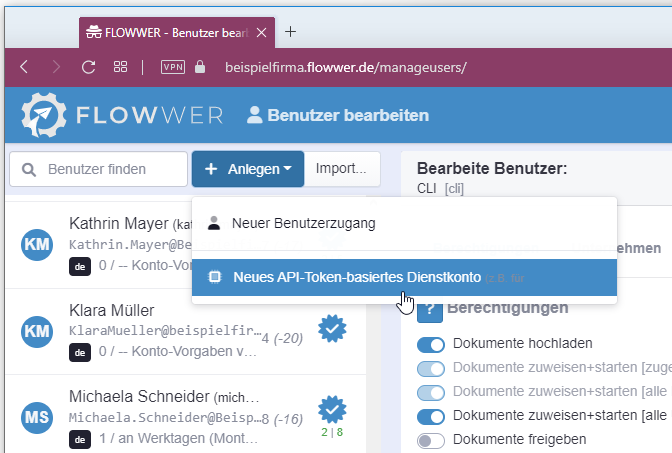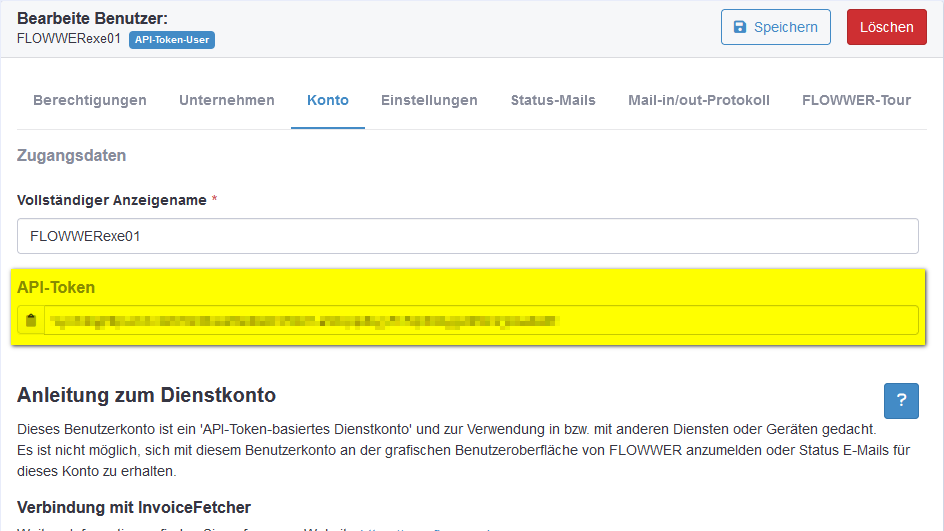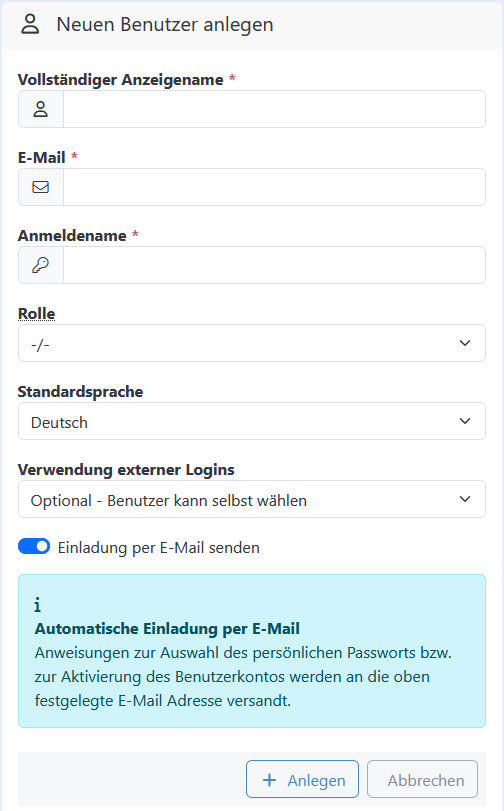Über die Benutzerverwaltung können Sie schnell und einfach neue Benutzer anlegen, bestehende Benutzerprofile aktualisieren sowie Berechtigungen verwalten.
Info
Die Berechtigung Benutzer verwalten wird benötigt, um auf diesen Bereich zugreifen zu dürfen.Neuen Benutzer anlegen
Wird ein neuer FLOWWER-Benutzer angelegt, ist sein Datensatz zunächst als unbestätigt gekennzeichnet.
Ist während der Anlage die Option “Einladung per E-Mail senden” aktiv, so versendet das System automatisch eine Einladungsmail.
In dieser “Log-in-Mail” befindet sich ein Link, über welchen der neue Benutzer sein persönliches Kennwort vergeben kann.
Die Vergabe des Passworts sorgt dafür, dass die E-Mail Adresse als ‘bestätigt’ registriert wird - die unbestätigt-Kennzeichnung verschwindet.
Tipp
Bei Verwendung der Funktion “Passwort ändern”, wird dieunbestätigt-Kennzeichnung ebenfalls entfernt.Der Benutzer sollte sich dann möglichst zeitnah über die Einstellungen seines Benutzerkontos ein eigenes, persönliches Passwort vergeben.
Benutzerkonto deaktivieren
FLOWWER bietet die Möglichkeit, ein Benutzerkonto zu deaktivieren.
Ein deaktivierter Benutzer kann sich nicht mehr an der FLOWWER-Oberfläche anmelden, das Konto bleibt jedoch weiterhin im System bestehen.
Diese Funktion ist besonders nützlich in folgenden Situationen:
- Vorübergehende Abwesenheit: Wenn ein Benutzer zum Beispiel länger krank ist oder in Mutterschutz geht, kann das Konto deaktiviert werden, ohne es löschen zu müssen. Nach der Rückkehr lässt sich das Konto einfach wieder aktivieren.
- Ausscheiden aus dem Unternehmen / Kündigung: Verlässt ein Mitarbeiter das Unternehmen, kann sein Konto zunächst deaktiviert bleiben. So bleibt der Zugriff auf bereits erstellte oder zugewiesene Dokumente erhalten. Eine Abwesenheitsvertretung kann eingerichtet werden, um offene Aufgaben in Ruhe zu übernehmen. Eine spätere Löschung des Kontos ist optional.
Durch die Deaktivierung wird sichergestellt, dass das Benutzerkonto nicht mehr verwendet werden kann, ohne dass dabei Informationen oder Zuweisungen verloren gehen.
Tipp: Über den Freigabemonitor lässt sich schnell überprüfen, ob bei dem Benutzer noch Dokumente zur Freigabe vorliegen.
Import von Benutzern
TBD